win10系统错误代码:0xC00D3E8E 文件属性只读 的解决方法
1、在遇到错误0xC00D3E8E可以尝试重启win10系统,因为 有些嘶吼某些应用程序或后台进程可能会导致错误提示;重新启动PC后,您可以尝试编辑相关文件的“媒体创建”信息。 这应该可以解决问题,如果想要彻底解决该问题可以继续往下看。
2、运行SFC扫描
正如我们之前所说,错误0xC00D3E8E可能是由损坏的系统文件引起的。 同时,SFC(系统文件检查器)实用程序扫描系统文件以检查完整性文件违规; 一旦检测到任何系统文件出现问题,SFC会立即修复它们。 以下是运行SFC扫描的方法:
按Windows + S输入:cmd 吗,然后右键单击“命令提示符”,然后选择“以管理员身份运行”,如图:
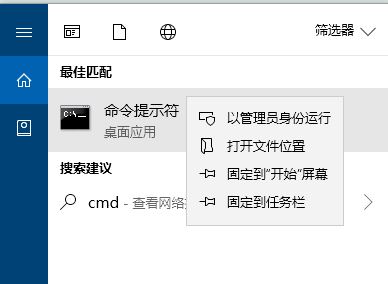
在弹出的命令为提示符中输入:sfc / scannow 命令后按“回车”键执行命令;
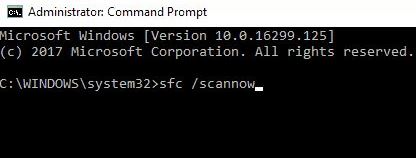
等到扫描和修复过程结束。
此外我们还可以在硬盘上运行CHKDSK命令,此过程可清除PC上与磁盘相关的错误。 以下是执行CHKDSK的方法:
同样按下win+s输入:cmd,在命令提示符上单击右键,选择【以管理员身份运行】;
在打开的命令提示符中输入:CHKDSK C:/ F 命令 按下回车键执行命令
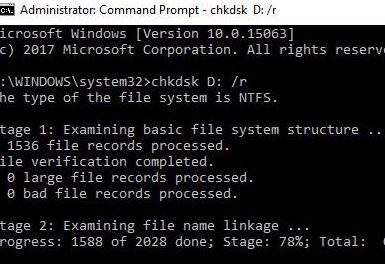
命令执行完成后等待验证修复完成后重启计算机!
解决方案3:运行DISM
由于Windows PC上存在多个问题和进程,系统文件可能会被破坏或分离。 DISM(部署映像服务和管理)是一种用于扫描和解决已损坏系统文件问题的工具。
以下是在Windows中运行DISM的方法:
1、按Windows键+ X并运行命令提示符(管理员)。
2、命令行上复制并粘贴以下命令:
exe / Online / Cleanup-image / Restorehealth
如果DISM无法在线获取文件,请尝试使用安装USB或DVD。 插入媒体并输入以下命令:
DISM.exe /Online /Cleanup-Image /RestoreHealth /Source:C:RepairSourceWindows /LimitAccess
请务必更换DVD或USB的C:RepairSourceWindows路径。
以上便是winwin7给大家分享介绍的win10错误代码0xC00D3E8E 的解决方法,有需要的用户快去试试吧!
分享到:

